WPS怎么删除多余的空白页?
在WPS中删除多余的空白页,可以通过以下步骤:将光标定位到空白页的开头或结尾,使用“删除”键删除空白页上的内容,直到空白页消失。若空白页由分页符或段落标记造成,选择空白页上的分页符(显示为虚线)或段落标记(¶),然后按“删除”键。检查页面设置,确保页边距或分页设置没有导致多余的空白页。

如何有效删除WPS中的空白页
检查分页符和段落标记
手动查找分页符:分页符是造成WPS文档空白页的常见原因之一。你可以通过打开“查看”菜单并选择“显示/隐藏”功能来显示分页符,分页符会显示为虚线。找到分页符后,可以手动删除,空白页也会随之消失。
检查段落标记是否存在:段落标记(¶)有时会在文档末尾多次出现,尤其在文档设置了不当的行间距或分页格式时。启用显示隐藏字符功能后,检查文档末尾的段落标记,并删除不必要的标记,确保文档不会因多余的段落而生成空白页。
调整段落格式:有时空白页由段落格式设置过大或页面间距造成。可以通过调整段落的“间距前后”和“行距”来减小段落的空间,避免生成额外的空白页。确保段落的行距设置为“固定值”或“最小值”,防止文档内容溢出到下页。
删除多余的空白段落
检查文档末尾的空白段落:有时,空白页是由于文档末尾的多余空白段落造成的。将光标定位到空白段落,按“删除”键逐步删除,直到文档末尾没有多余空白。特别是当段落之间没有实际内容时,删除它们是最直接的方法。
通过段落设置清理空白页:选中空白页上的段落,进入段落设置,检查是否有过多的“间距”或“分页”选项。删除空白段落时,可以通过调整段落属性,如“段前”或“段后”间距的设置,避免页面跳转到下一页生成空白。
使用“查找和替换”功能删除空白段落:在WPS中使用“查找和替换”功能,可以快速找到并删除多余的空白段落。在“查找”框中输入段落标记(¶),然后选择替换为空白,点击“全部替换”即可清除所有空白段落。此方法尤其适合处理大量空白段落的问题。
如何查找并删除WPS文档中的分页符
手动删除分页符
定位分页符的位置:分页符通常位于文档中需要换页的位置。你可以通过在WPS文档中逐一查看,找到分页符。分页符显示为一条虚线,通常会出现在页面末尾或章节之间。将光标放置在分页符前或后,然后按“Delete”键删除它。
删除多余的分页符:如果文档中存在多个分页符且不是必要的,可以通过逐一删除来清除这些不需要的分页符。特别是当你不小心插入多个分页符时,逐个检查并删除可以恢复文档正常布局。
避免重复插入分页符:在编辑过程中,如果手动插入了分页符,最好养成检查的习惯,避免不小心插入多个分页符。可以通过查看文档的布局设置,确保没有设置不必要的分页符,从而减少页面跳动和空白页的生成。
使用显示隐藏字符功能
开启显示隐藏字符功能:在WPS文档中,启用“显示/隐藏”功能能够清晰显示所有隐藏的字符,包括分页符。可以通过点击菜单栏的“查看”选项,选择“显示/隐藏”来启用此功能。这样,分页符、空格、段落标记等都会显示出来,方便你定位和删除不必要的分页符。
通过分页符图标识别位置:启用显示隐藏字符后,分页符会以虚线和文字“分页符”显示在文档中。你可以直接点击分页符的区域,然后按“Delete”键删除它。如果文档中有多个分页符,检查每一页的布局并删除不需要的分页符。
快速删除分页符:当显示隐藏字符功能启用后,页面中的分页符就会显现出来。选择分页符图标,按下键盘上的“Delete”键即可删除分页符。这样,能够迅速清除多余的分页符,保持文档排版的整洁与一致性。

WPS删除空白页的快捷操作技巧
通过键盘快捷键删除空白页
删除空白页上的内容:在WPS文档中,空白页有时是由于多余的段落或空格造成的。首先,定位到空白页并将光标放置在页面的开头或结尾,然后按“Delete”键或“Backspace”键,删除空白页上的内容,直到页面内容完全消失。
删除分页符:空白页也可能是由于分页符插入导致的。在光标定位在分页符附近时,按“Delete”键删除分页符,可以快速去除空白页。使用此方法时,要确保分页符的位置与空白页的生成有关。
删除段落标记:有时空白页是由多余的段落标记造成的。启用“显示隐藏字符”功能后,可以看到段落标记。将光标定位在段落标记处,按“Delete”键删除即可。
使用”查找和替换”功能去除空白页
查找空白段落并删除:使用“查找和替换”功能可以快速定位并删除空白段落。打开“查找和替换”对话框,在“查找”框中输入段落标记(¶),然后点击“查找全部”按钮。接着,点击“替换”按钮,将找到的空白段落替换为空白,快速清除不必要的空白页。
查找分页符并删除:使用“查找和替换”功能还可以定位并删除分页符。在“查找”框中输入“^m”表示分页符,然后点击“查找下一处”按钮,找到分页符后,可以删除它,解决由分页符导致的空白页问题。
批量删除空白页内容:如果文档中有多个空白页,可以利用“查找和替换”中的批量替换功能,查找所有空白页中的空白段落和分页符,进行快速替换删除。这种方法适用于长文档,能显著节省删除空白页的时间。
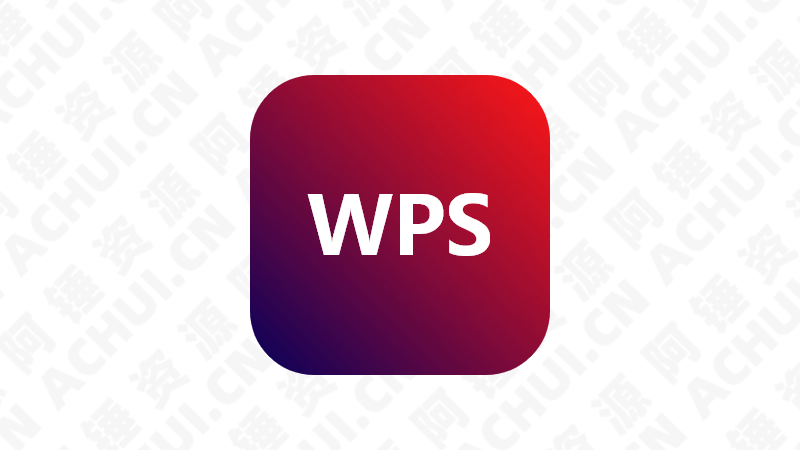
调整WPS文档格式去除空白页
更改页面边距设置
缩小页面边距:页面边距过大会导致文档的内容被压缩到下一页,进而生成不必要的空白页。通过进入“页面布局”菜单,调整上、下、左、右边距的设置,可以有效减少空白页的出现。一般情况下,将边距设置为1英寸(2.54厘米)可以帮助文档适应内容,减少空白页。
自定义边距:如果默认边距设置仍导致空白页,可以尝试自定义页面的边距。在“页面布局”中选择“自定义边距”,并根据实际需要调整。确保每一页的内容都能合理排布,避免因边距过大导致空白页的产生。
使用适当的页面布局:对于包含大量图表或图片的文档,合理设置页面边距尤为重要。如果文档包含许多图片或表格,减少边距的同时增加内容区域的使用,能够避免空白页的生成。
调整文档的页脚和页眉设置
调整页眉页脚的高度:页眉和页脚过高也可能导致文档出现不必要的空白页。可以通过“页面布局”中的“页眉”或“页脚”选项,调整其高度,减少占用的页面空间,避免文档内容被推到下一页。合理设置页眉页脚的高度有助于优化页面排版,确保文档内容紧凑而无空白。
去除多余的页眉或页脚内容:有时,空白页是由于页眉或页脚中包含空内容造成的。在文档的每一页上检查页眉和页脚,确保没有多余的空白或不必要的文本。如果有,可以直接删除它们,减少对文档格式的影响,避免生成空白页。
使用连续页码格式:在调整页脚时,确保页码格式设置为连续,这样不会因为页码的重新设置而产生空白页。页脚中的连续页码格式可以保证文档在调整页眉和页脚后不会产生多余的空白页。
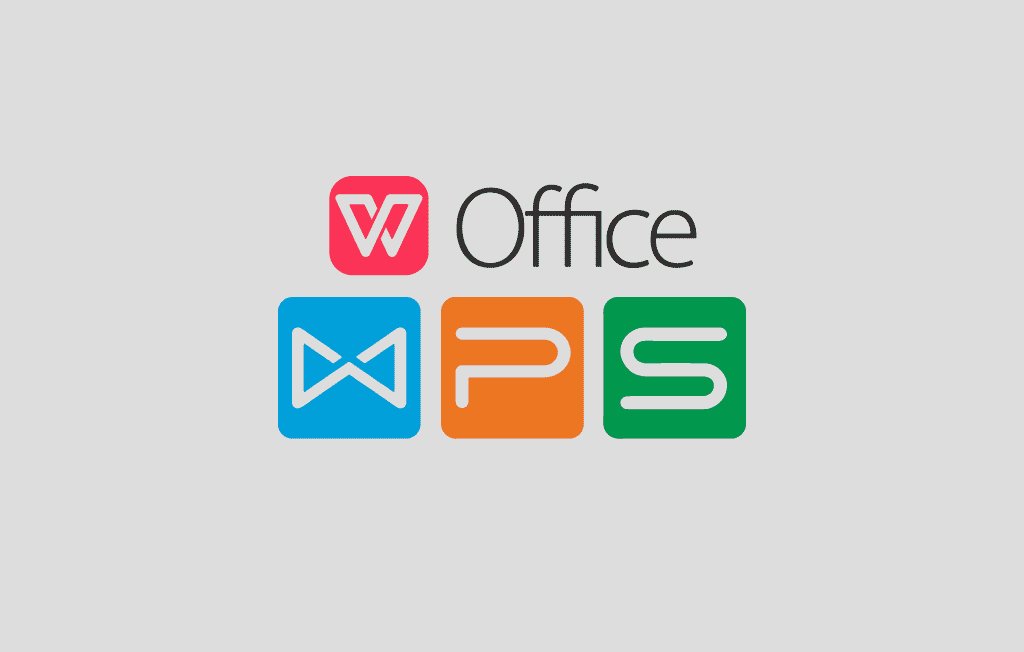
WPS中如何避免创建多余空白页
设置正确的分页格式
避免手动插入分页符:手动插入分页符可能会导致文档中出现多余的空白页。为了避免这种情况,尽量使用自动分页功能,而不是直接插入分页符。可以通过“段落”设置中的“分页前后”选项控制分页,使文档自动调整分页而不手动干预。
调整段落格式以避免分页:在文档编辑时,确保段落设置正确,尤其是“段前”或“段后”间距过大会导致分页。通过减少段落的间距,可以有效避免自动分页带来的空白页问题。
使用“分节符”控制分页:若需要在文档中插入不同的布局或页面格式,可以使用“分节符”而非分页符。分节符能更精确地控制文档各部分的分页,使得分页位置更加灵活和准确,减少空白页的生成。
使用段落和换行控制
避免使用多个换行符:多个连续的换行符会在文档中创建不必要的空白行,进而可能生成空白页。确保在文档中合理使用换行符,避免使用多个回车键来创建段落,改为调整段落间距或使用合适的段落设置。
调整行距设置:有时候,空白页是由于段落的行距设置过大或过小导致的。确保文档中的段落行距设置为“固定值”或“最小值”,以避免段落内容溢出到下页或留白过多。
使用段落标记检查文档布局:启用WPS的“显示/隐藏”功能,检查段落标记,确保没有多余的空段落或不必要的换行符。通过删除这些不需要的段落标记,可以有效防止因格式错误而生成空白页。
空白页为什么会出现在WPS文档中?
如何快速删除WPS文档中的空白页?
如何防止WPS文档中自动生成空白页?
可以。易翻译主要提供在线文本与文档翻译服务,支持多语言互译。跨境电商卖家在上架商…
Telegram目前并不支持直接用邮箱登录,用户只能通过手机号注册和登录。首次使…
有的,LINE提供桌面版应用程序,支持Windows和macOS系统。用户可以在…
在LINE中無法完全隱藏在線狀態,但可以透過關閉「已讀」與調整隱私設定來降低曝光…
在LINE加入群組有幾種方式:邀請連結,點擊朋友分享的群組邀請連結即可加入;QR…
在WPS中删除空白页,可将光标定位到空白页处,按Backspace或Delete…

